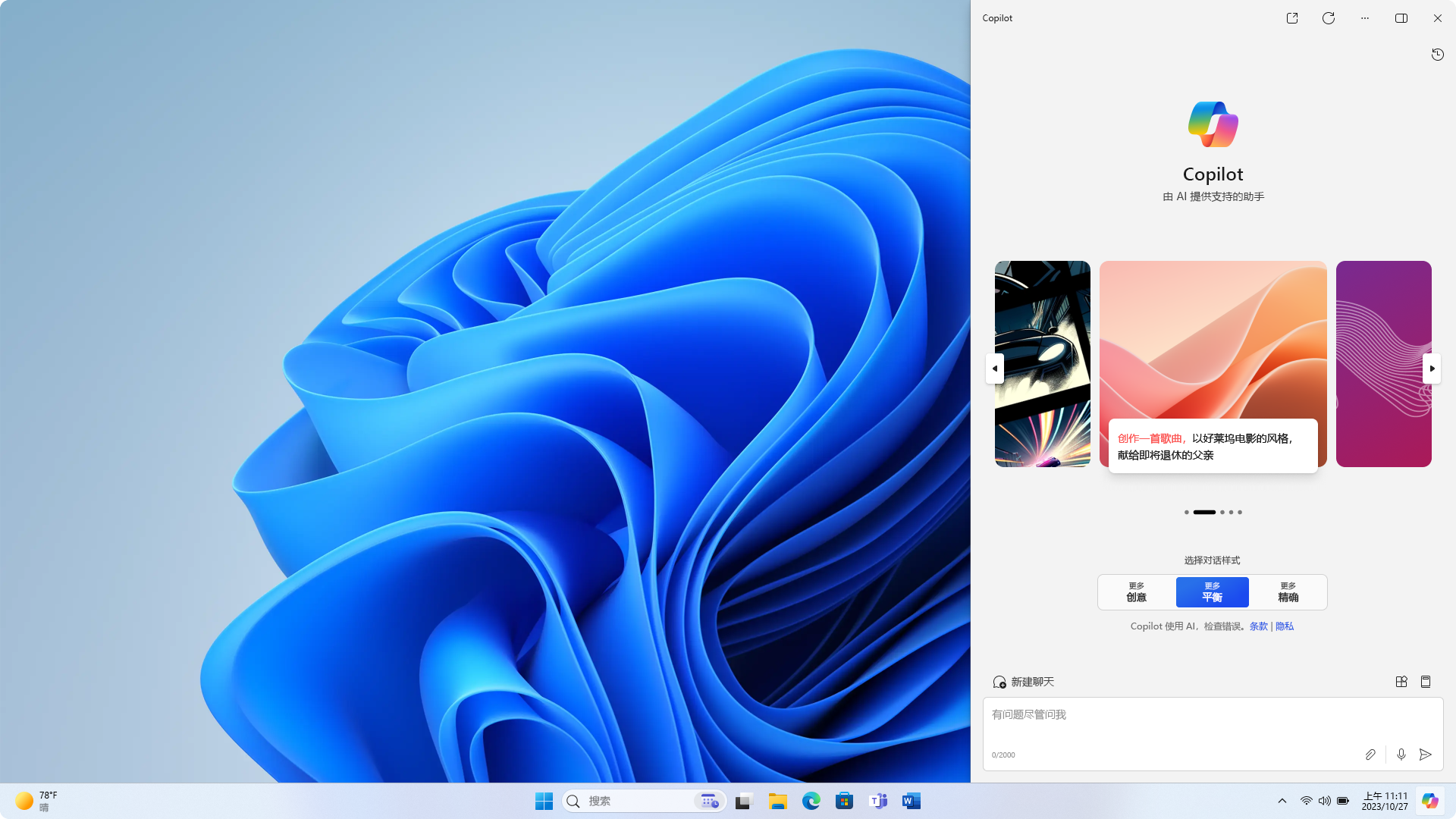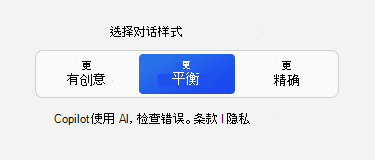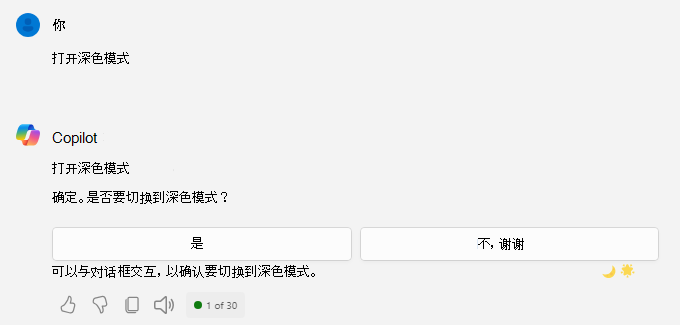| 欢迎使用 Windows 中的 Copilot | 您所在的位置:网站首页 › 微软邮箱服务器中国国内有吗 › 欢迎使用 Windows 中的 Copilot |
欢迎使用 Windows 中的 Copilot
|
重要: Windows 中的 Copilot 目前以预览版的形式提供。 我们将继续使用你的反馈来试验新想法和方法。 Windows 中的 Copilot(预览版)已在部分全球市场推出,并将逐步推广到其他市场。 了解详细信息。 在 Microsoft,我们遵循我们的 AI 原则、负责任的 AI 标准,以及数十年来在 AI、基础和隐私保护机器学习方面的研究。 数据隐私和安全是负责任的 AI 的关键原则。 我们的目标是帮助客户负责任地使用 AI 产品,共享学习内容,并建立基于信任的合作关系。 若要了解有关 Windows 中的 Copilot 如何使用你的数据为你提供帮助的详细信息,请参阅 Windows 中的 Copilot: 你的数据和隐私。 开始使用 Windows 中的 Copilot若要开始,仅按 + C,或使用位于任务栏右端的 Windows 中的 Copilot 图标。 Windows 中的 Copilot 使用用于登录 Windows 的同一Microsoft 帐户或 Microsoft Entra 帐户连接到 Microsoft Copilot(以前称为必应聊天),以提供个性化的帮助和对各种功能的访问。 使用工作或学校帐户时,你的体验可能会稍有不同。 有关详细信息,请参阅 Windows 中的 Copilot:工作和学校帐户部分。 当未使用 Microsoft 或 Microsoft Entra 帐户登录时,体验将受到限制。 有关详细信息,请参阅 Windows 中的 Copilot:本地帐户部分。
Windows 中的 Copilot 旨在顺利提高工作效率。 默认情况下,它在屏幕右侧显示为边栏覆盖,允许你访问其功能,而不会中断工作流。 它像任何其他应用程序一样运行,可根据需要灵活使用。 为了获得更集成的体验,可以通过单击右上角的“并排显示”按钮来选择并排模式。 在此模式下,Copilot 与活动应用程序一起运行,而不会重叠桌面内容,从而确保对工作和 Copilot 功能的不间断访问。
在 Windows 中打开 Copilot 不会干扰使用 贴靠助手;可以按所需方式排列打开的应用窗口。 当你使用 Alt + Tab 将焦点从 Windows 中的 Copilot 转到特定应用时,请使用 + C 在需要时将焦点切换回 Windows 中的 Copilot。 如果需要关闭 Windows 中的 Copilot,只需像关闭其他应用一样,在顶部选择 即可。 当你重新打开 Windows 中的 Copilot 时,它将从你上次离开应用的位置打开,并保留之前的聊天内容。 Windows 中的 Copilot 也尊重你的 Windows 主题,包括高对比度主题。 与 Windows 中的 Copilot 聊天你可以在 Windows 中向 Copilot 提出一系列问题(从简单到复杂)。 如果你想给塞浦路斯的家人打电话,可以快速查看当地时间,确保不会在半夜吵醒他们。 想计划前往塞浦路斯探访他们吗? 要求 Windows 中的 Copilot 查找航班和住宿,以便在中途休息。 键入聊天窗格时,Microsoft Copilot 会提供自动完成帮助,以便更轻松地聊天。 只需使用选项卡即可接受建议的文本。 若要重新开始新的聊天主题,请使用“新建主题”按钮清除之前的聊天对话。 Windows 中的 Copilot 能够使用 Microsoft Edge 中的上下文来增强响应。 你可以要求它汇总你正在查看的网页,而无需提供网站地址或复制并粘贴长文本。 Windows 中的 Copilot 与剪贴板集成,并提供拖放图像的功能,以提供丰富的交互功能,使你可以更快地完成工作。 Windows 中的 Copilot 可以使用三种不同的聊天语气。 你可以将聊天的语气从专注于更短、更注重搜索答案的“精确”切换到提供更长、更具描述性响应的“创意”。 中间的“平衡”设置则介于两者之间。
Windows 中的 Copilot 允许你在 Windows 中执行常见任务和更改设置。 将 Windows 主题从浅色模式更改为深色模式、打开“请勿打扰”或添加蓝牙设备。 你甚至可以打开应用、组织应用窗口等!
在聊天窗格中,尝试以下任一操作: 打开深色模式 静音 更改壁纸 打开蓝牙 将通知静音 执行常见任务在聊天窗格中,尝试以下任一操作: 获取屏幕截图 将专注计时器设置为 30 分钟 打开“文件资源管理器” 对齐窗口 添加键盘 启动屏幕投放 启动应用 启动疑难解答在聊天窗格中,尝试以下任一操作: 为什么音频无法正常工作? 照相机无法正常工作 无法更新设备 我的蓝牙设备无法连接 我无法连接到 WLAN |
【本文地址】